この記事には広告を含む場合があります。
記事内で紹介する商品を購入することで、当サイトに売り上げの一部が還元されることがあります。
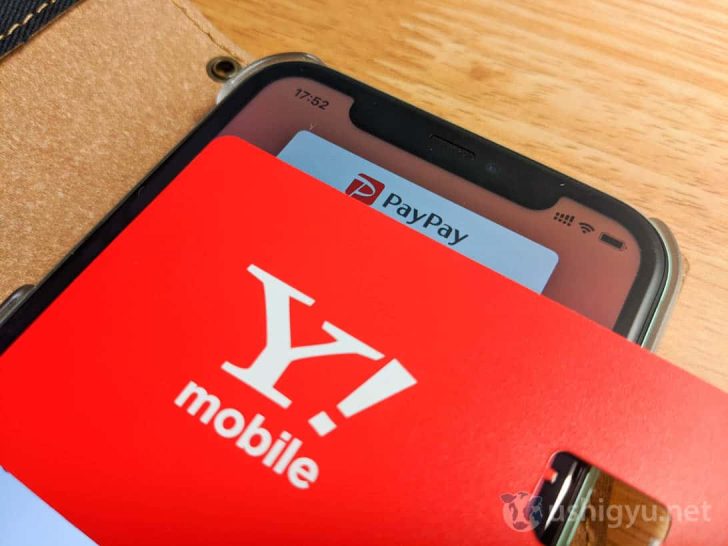
以前、ワイモバイルを契約して
Yahoo!ショッピングを使うと10%以上、場合によっては20%を大きく超えるキャッシュバックが得られることを書きました。
2,000円程度以上の買い物であれば、ほとんどのケースでおそらく最もお得なネットショッピング方法だと個人的には思っています。
上記記事を投稿したときにTwitter上で教えてもらったのが、今回紹介する「ワイモバイルまとめて支払い」。
ワイモバイルで利用するスマートフォンで購入したアプリや音楽等の料金を、携帯電話料金とまとめて支払いができるサービスです。
スマートフォンやパソコンなどで購入したデジタルコンテンツやショッピングなどの代金、App Store、Apple Music、iTunes や、Play ストア™上のアプリケーションなどの購入分を、月々のワイモバイルの料金とまとめてお支払いいただける決済サービスです
ワイモバイルまとめて支払い|Y!mobile – 格安SIM・スマホはワイモバイルで
同じグループ会社のソフトバンクにも「ソフトバンクまとめて支払い」という同様のオプションサービスあり。
スマートフォンやパソコンなどで購入したデジタルコンテンツやショッピングなどの代金、App Store、Apple Music、iTunes Store や、Google Play 上のアプリケーションなどの購入分を、月々の携帯電話のご利用料金とまとめてお支払いいただける決済サービスです。
ソフトバンクまとめて支払い | ソフトバンク
このワイモバイル(ソフトバンク)まとめて支払い、実はPayPayチャージの代金もまとめることができるんです。
通常PayPayは現金チャージ、銀行振込、ヤフーカードでのチャージしかできないところ、この「まとめて支払い」を使えばワイモバイルの支払いに利用している好きなクレジットカードでのPayPayチャージが可能に。
2023年9月より、毎月2回目以降のまとめて支払いによるPayPayチャージでは2.5%の手数料が必要となりました。
手数料を取られないためには、毎回MAX額の10万チャージする運用がよさそうです。
ヤフーカードと違い事前にチャージしておく必要はあるものの、より高い還元率でポイント・マイルが得られるカードが使えるのはとてもありがたい。
今回は、この「ワイモバイル(ソフトバンク)まとめて支払い」の設定方法を紹介します!
【追記・改悪】毎月2回目以降のチャージには、手数料2.5%が必要に
2023年9月より、ソフトバンク・ワイモバイルまとめて支払いによるPayPayチャージが改悪。
毎月初回のチャージはこれまで通りですが、月2回目以降のチャージには2.5%の手数料を取られるようになりました。
9月1日以降、毎月初回のチャージは今後も手数料無料ですが、2回目以降のチャージは2.5%(税込)の手数料が発生します。
チャージ金額に加え、手数料が含まれた金額が通信料お支払い時にまとめて請求されます。
ソフトバンク・ワイモバイルまとめて支払いのご利用について – PayPay
PayPayの利用を継続する場合、手数料をなるべく取られないようにするなら選択肢は2つ。
- 【PayPay利用が月5万未満】オートチャージを設定可能な最高額の5万円に増額
- 【PayPay利用が月5万以上】オートチャージを解除し、必要に応じてまとめて支払い最高額の10万を手動でチャージ
PayPayの利用が月5万円いかない程度であれば、オートチャージ設定をMAXの5万円に設定しておくといいでしょう。
これなら、月2回以上のチャージが発生しないため手数料も取られません。
PayPayの利用が月5万を超えるのであれば、2回目以降のチャージで手数料が取られるためオートチャージは解除するのが賢明。
必要に応じて手動チャージ限度額の10万円分をチャージする運用が良さそうです。
10万以上の支払いが発生する見込みがあるなら、前月以前からまとめて支払いでPayPayチャージ残高を貯めておくのも手。
ワイモバイル(ソフトバンク)まとめて支払いの設定手順
(以下、iPhoneアプリのスクリーンショットで解説します。Androidもほぼ変わらない手順でいけるはず)
PayPayアプリを開いたら、中段右ほどの「チャージ」をタップ。
その他のチャージ方法の中にある「ソフトバンク ワイモバイル」を選びます。
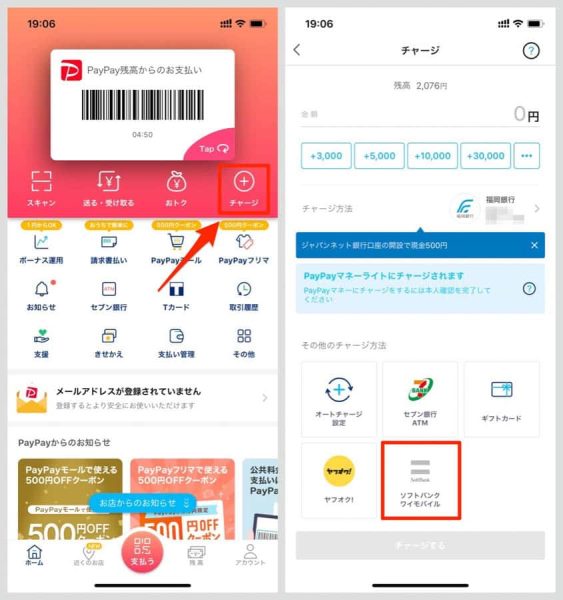
「ソフトバンク・ワイモバイルと連携する」をタップし、Wi-Fi接続している場合はオフにして次へ。
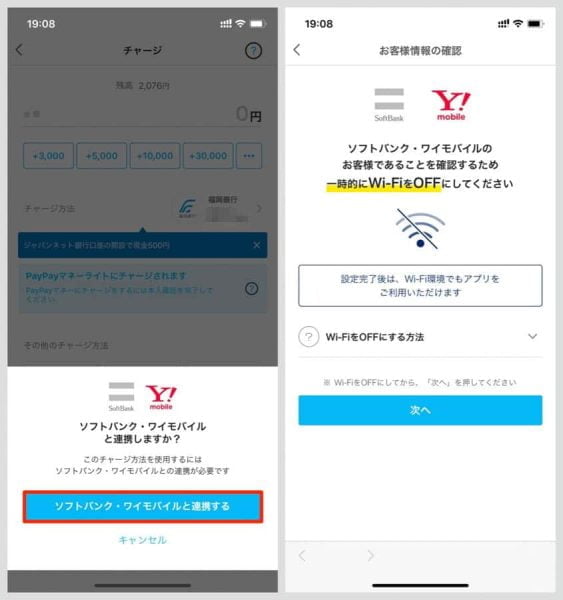
Wi-Fiをオフにする方法は、iPhone X系機種の場合は右上から、それ以外のiPhoneの場合は画面下端から上にスワイプし、Wi-Fiマークをタップ。
もしくは、設定からオフにできます。
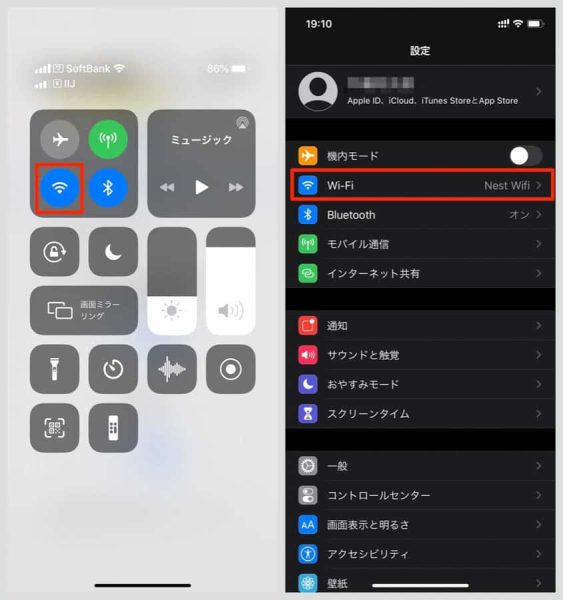
Androidの場合は機種によりますが、大抵のものは設定の「ネットワークとインターネット」からオフにできるはず。
Wi-Fiを切りソフトバンク・ワイモバイルの通信に切り替えたら、「設定に進む」。
(※PayPayに設定している電話番号がソフトバンク・ワイモバイルとは別の番号の場合、「PayPayに設定している電話番号を変更する」へ)
まとめて支払いのかんたんな説明と請求先の電話番号が表示されるので、「設定する」をタップ。
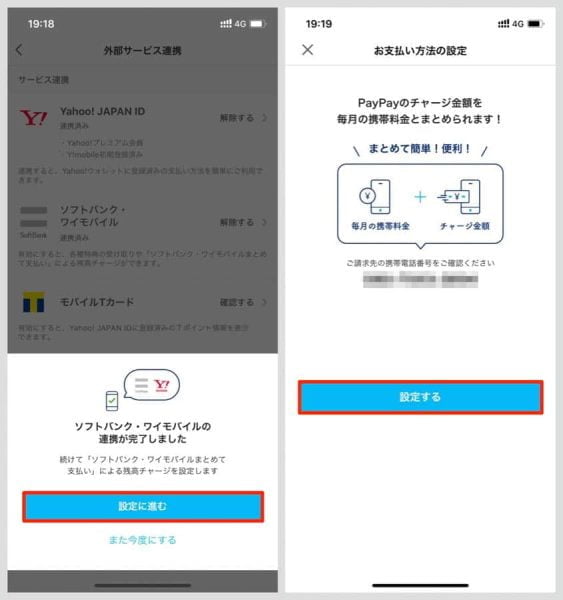
以上で「まとめて支払い」の設定は完了ですが、この時点ではまだチャージがされたわけではありません。チャージ方法の選択肢として追加されただけ。
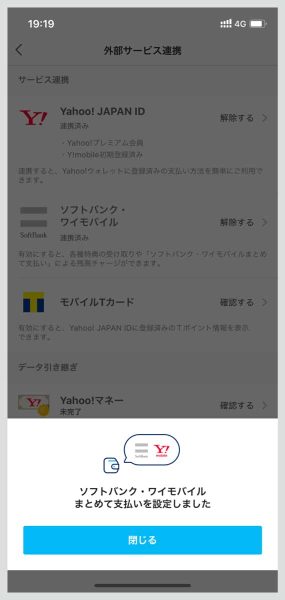
設定を終えたら、再度アプリのメニュー画面から「チャージ」を選び、チャージ方法のところをタップします。
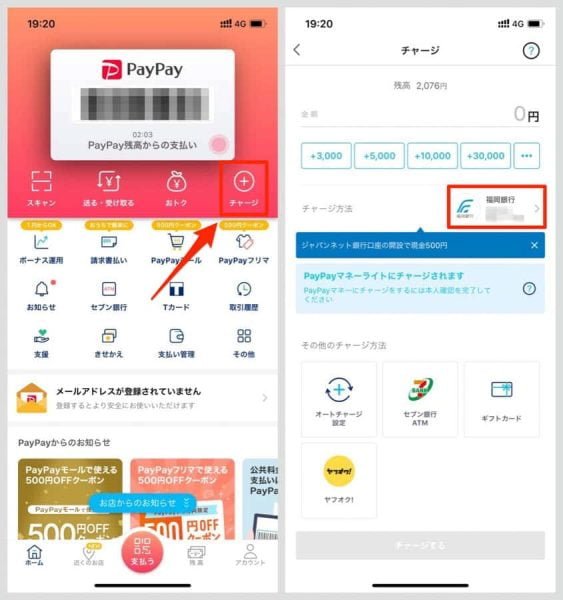
すると「ソフトバンク・ワイモバイルまとめて支払い」が追加されているはずなので、これを選んでチャージ。
これでチャージした分の金額は、携帯電話の料金と一緒に引き落とされます。
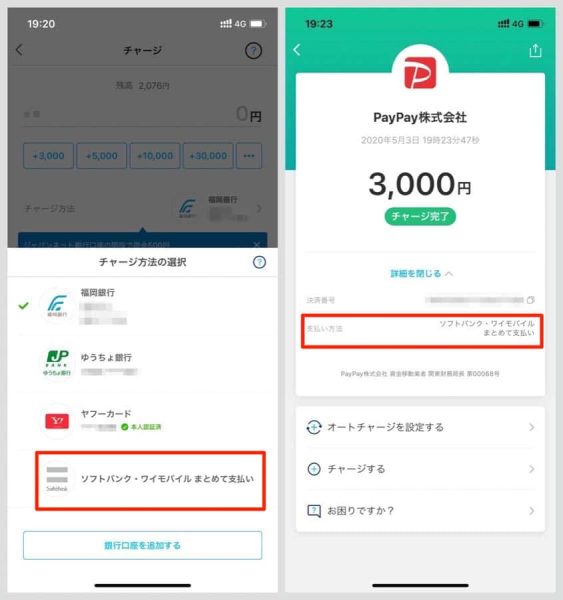
Yahoo!ショッピングでの買い物で特に活躍
「ワイモバイル(ソフトバンク)まとめて支払い」でのPayPayチャージが特にその効果を発揮するのは、Yahoo!ショッピングでのショッピングのとき。
ワイモバイルやソフトバンク契約があるだけで、Amazonや楽天よりも圧倒的にポイントが得られて得なのは以下の記事に書いた通りですが、
 ワイモバイルを契約しYahoo!ショッピングで買い物すると、PayPayポイントがガッツリもらえて超お得
ワイモバイルを契約しYahoo!ショッピングで買い物すると、PayPayポイントがガッツリもらえて超お得 「ワイモバイル(ソフトバンク)まとめて支払い」でチャージしたPayPayで決済すると、好きなクレジットカードのポイントを貯めつつPayPayボーナスもまるっとゲットできるのが素晴らしいんです。
例として、Yahoo!ショッピングのとある店で9,160円の商品を購入した場合をみてみます。
PayPay残高で支払う場合、獲得できるポイントは12%の1,017円相当。
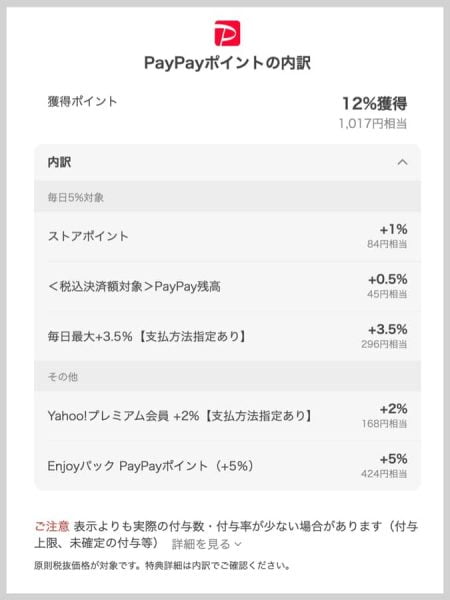
PayPayカードでの支払いだと、PayPay残高とほぼ変わらない1,021円相当。
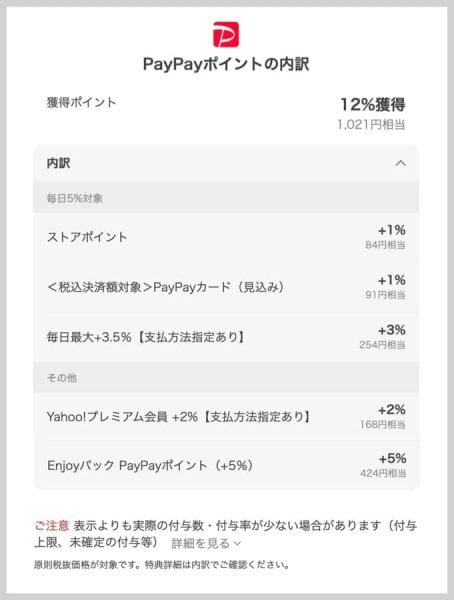
これを別のカードで支払おうとすると、PayPay残高やPayPayカードによる通常ポイントに加え「毎日最大+3.5%」「LYPプレミアム会員+2%」も失われてしまうため、ポイントが 6%分の508円しかつかない。
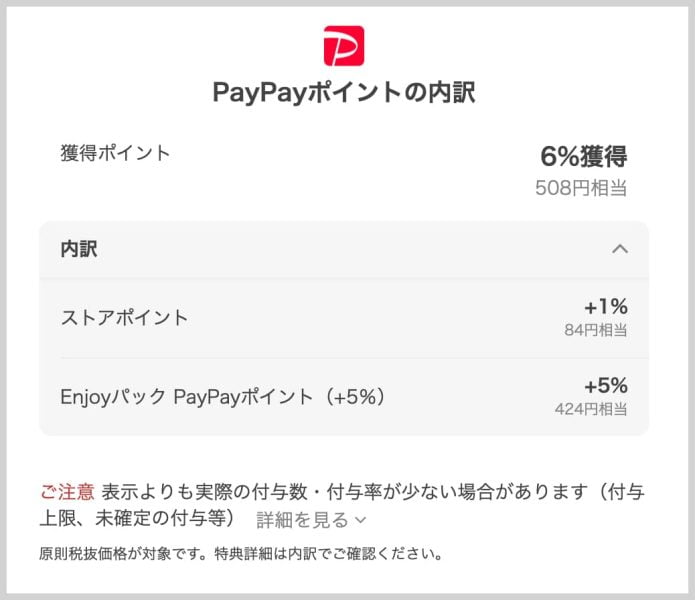
ですが、「ワイモバイル(ソフトバンク)まとめて支払い」でチャージしたPayPay残高支払いなら、PayPayボーナス1,017円相当がそのままもらえる上にチャージ時のクレジットカードのポイント・マイルももらえる。
私の場合、5のつく日に買い物をしたためさらに+4%で、合計1,355円相当ものPayPayポイントがもらえました。
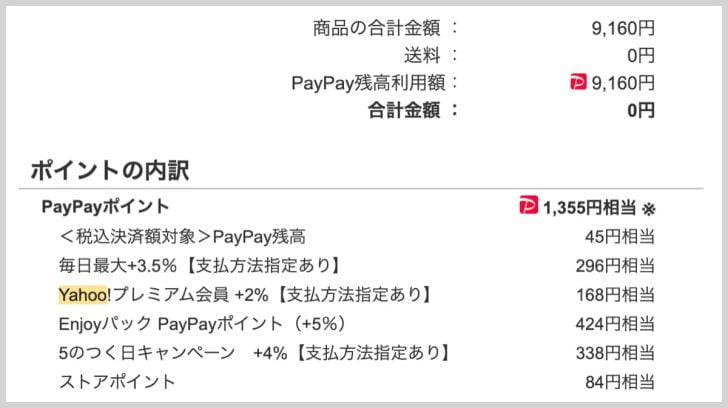
PayPayカードで支払ったときとほぼ変わらないPayPayポイントを獲得しつつ、さらにクレジットカードのポイントももらえる。
いわばポイントの二重取りをしているわけで、どう考えても一番得です。
オートチャージ設定が便利だが、手数料に注意
もし設定する場合には、オートチャージ1回あたりの額を月間利用額より高くなるように設定するか、私と同様にオートチャージをやめてMAX額の10万を必要に応じてチャージする方法がおすすめ。
ワイモバイル・ソフトバンクまとめて支払いを選択した場合、ヤフーカードのように利用額を自動チャージはしてくれません。
銀行振込と同様に事前チャージが必要。
ある程度PayPayを利用する機会が多いなら、オートチャージ設定をしておくといちいちチャージする手間が省けて便利です。
チャージ画面から「オートチャージ設定」を選び、以下3つを設定します。
- チャージ判定金額(この額を下回るとチャージを実行)
- チャージ金額(1回にチャージする金額)
- チャージ方法
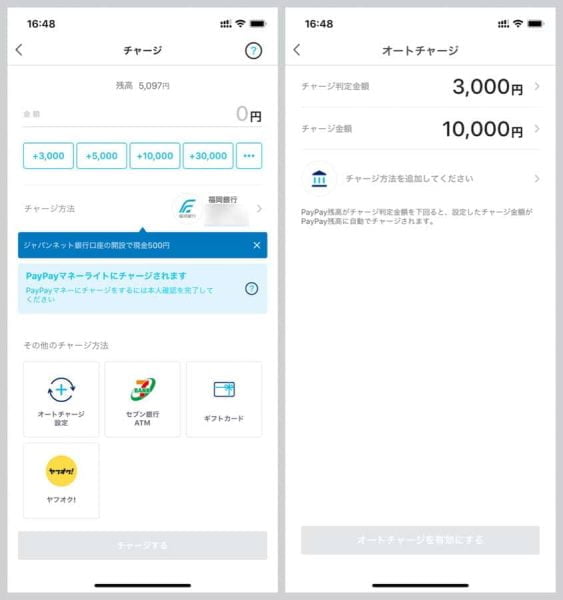
チャージ判定金額は1,000/3,000/5,000/10,000/20,000円、チャージ金額は5,000/10,000/20,000/30,000/50,000円から選択。
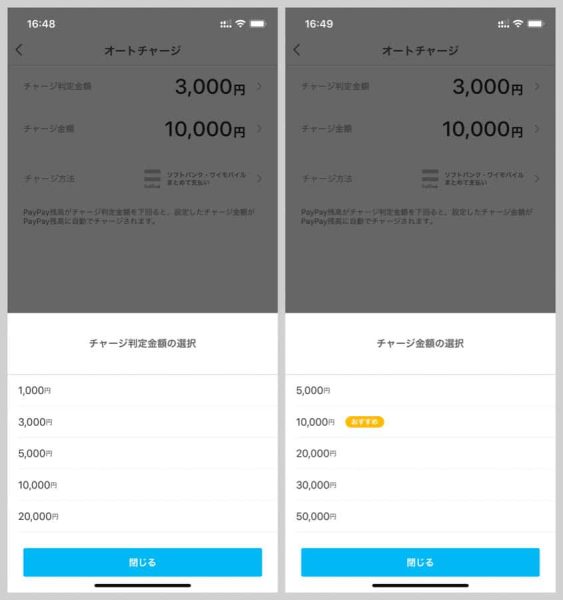
私は、飲食店等での支払いに利用することもあるのでチャージ判定金額・チャージ金額ともに10,000円に設定しておきました。
チャージ方法は、もちろんソフトバンク・ワイモバイルまとめて支払いで。
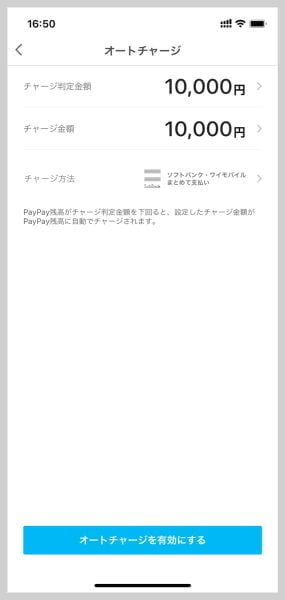
PayPayに設定している電話番号を変更する
PayPayに設定している電話番号がソフトバンク・ワイモバイルのものでない場合は、以下のエラーが出てしまい先に進めません。
「まとめて支払い」設定前に変更しておく必要があります。
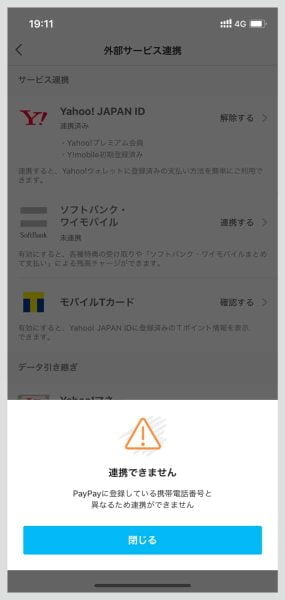
下部メニューの「アカウント」から「アカウント情報」を選択。
「携帯電話番号」をタップします。
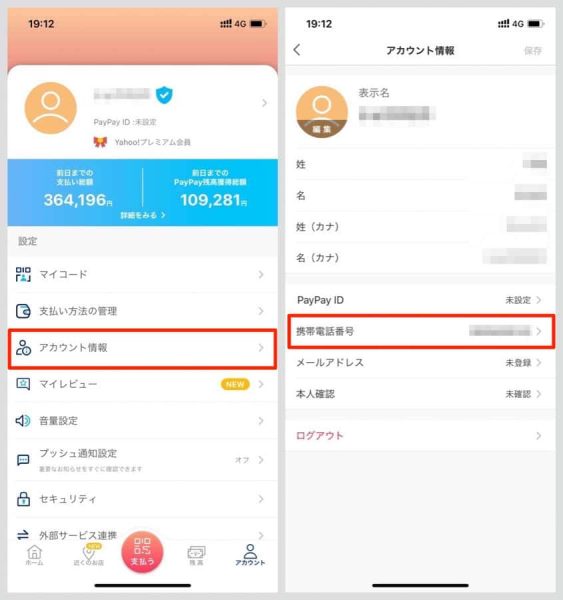
「新しい携帯電話番号に変更する」ボタンを押し、変更先の新しい電話番号を入力。
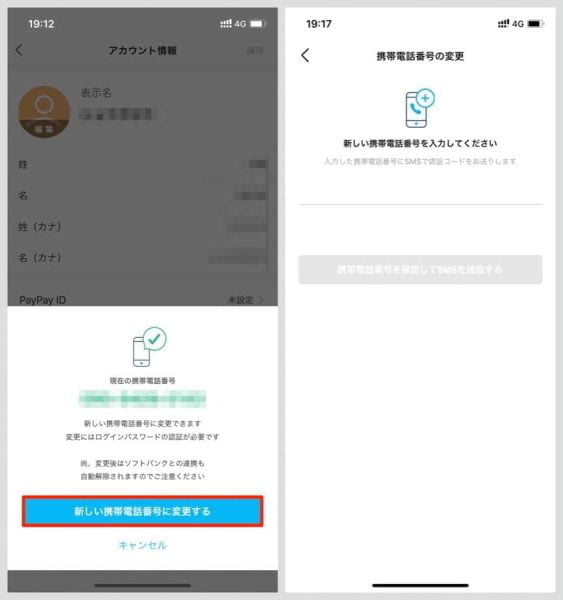
SMSで届いた認証コードを入力すれば完了です!
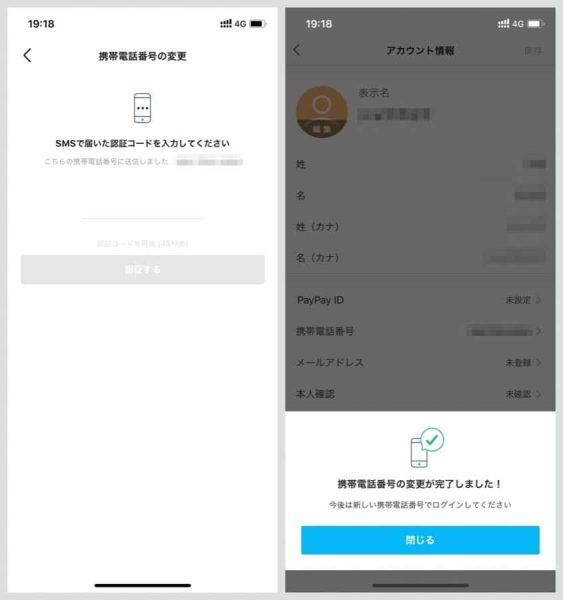
ワイモバイル申し込みは、PayPayボーナスがもらえるヤフー店がおすすめ
ワイモバイルを契約する場合、公式から直接アクセスするよりも「Y!mobile オンラインストア ヤフー店」から契約した方が圧倒的におトク。
最大で23,000円分のPayPayボーナスを獲得できます。
PayPayはネットショップから旅行予約、コンビニまで幅広く使えるので、まず無駄にすることはありません。ほぼ現金還元と考えてもいいくらい。

ワイモバイルを契約する際は、このことを覚えておいて損はありませんよ。
このPayPayボーナス特典を利用する場合は、こちらのページからの申し込みをお忘れなく。
あとがき
最近ではクレジットカードが使えなくとも「現金かPayPayなら」というお店も多く、そのたびにヤフーカード連携のPayPayで支払っていたんですが、今回紹介したワイモバイルまとめて支払いを使えば結果的に好きなクレジットカードで支払えるので非常にありがたい。
ワイモバイルやソフトバンクの回線を持っている方は、ぜひ活用したいサービスです!
![]() Yahoo!ショッピングで安く買うための5つの方法。超PayPay祭や5のつく日でポイント大量ゲット。ふるさと納税もお得!
Yahoo!ショッピングで安く買うための5つの方法。超PayPay祭や5のつく日でポイント大量ゲット。ふるさと納税もお得!

